Jak získat přístup k možnostem vývojářů a umožnit ladění v systému Android

Zpět ve službě Android 4.2, Google ukrýval možnosti vývojáře. Vzhledem k tomu, že většina "normálních" uživatelů nepotřebuje přístup k této funkci, vede to k menšímu zmatku, aby se zamezilo vidění. Pokud potřebujete povolit nastavení pro vývojáře, jako je Ladění USB, můžete vstoupit do nabídky Možnosti vývojáře rychlým výjezdem do sekce O telefonu v nabídce Nastavení.
Jak otevřít nabídku Možnosti vývojáře
Chcete-li povolit vývojáři Volby otevřete obrazovku Nastavení, přejděte dolů a klepněte na položku O telefonu nebo O tabletu.
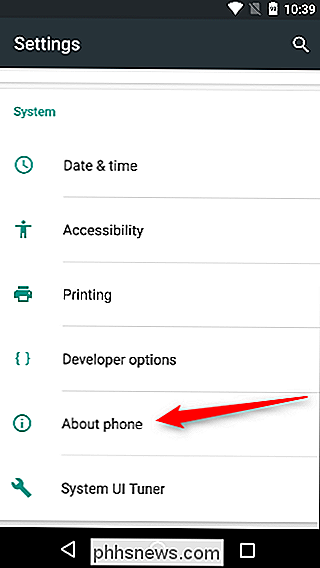
Přejděte dolů do dolní části obrazovky O aplikaci a vyhledejte číslo Sestavení.
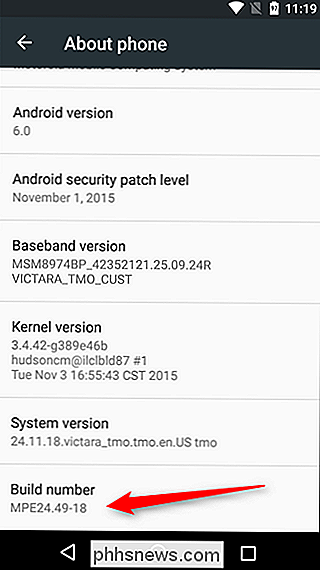
Klepněte na pole Vytvořit číslo sedmkrát povolit možnosti vývojáře. Klepněte na několikrát a uvidíte oznámení o toastu s odpočítáváním, které znělo, že jste nyní X kroky od toho, aby jste byli vývojáři.
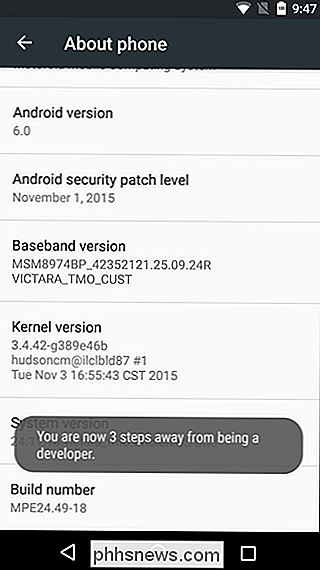
Když skončíte, uvidíte zpráva "Nyní jste vývojář!". Gratulace. Nedovolte, aby se tato nově objevená energie dostala do hlavy.
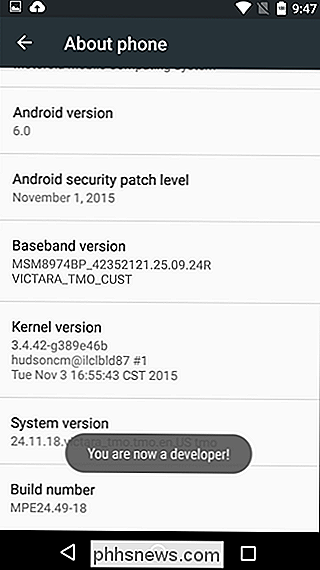
Klepněte na tlačítko Zpět a v nabídce Nastavení se zobrazí nabídka možností pro vývojáře. Toto menu je nyní povoleno v zařízení - nebudete muset zopakovat tento proces znovu, dokud nenastavíte obnovení továrního nastavení.
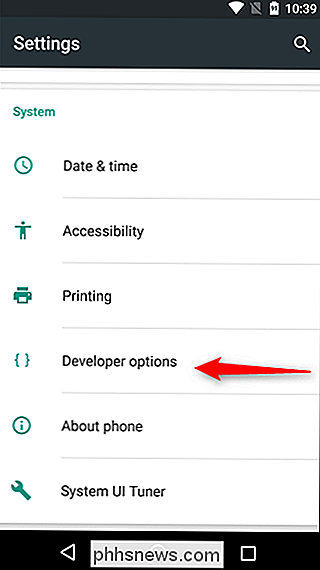
Jak povolit ladění USB
Chcete-li povolit ladění USB, musíte se přeskočit Nabídka možností pro vývojáře, přejděte dolů na sekci Debugging a přepněte posuvník "USB Ladění".
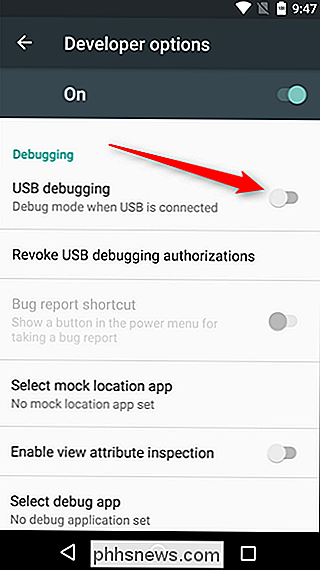
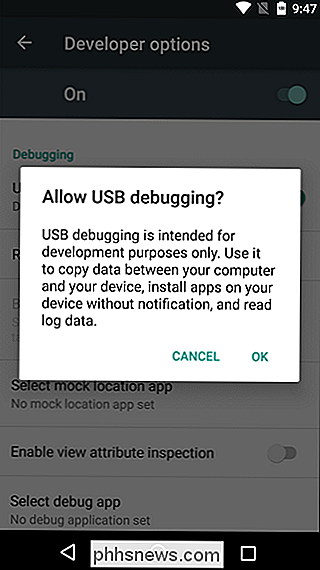
Byl jednou myšleno, že USB Debugging je bezpečnostní riziko, pokud zůstane po celou dobu. Společnost Google učinila několik věcí, které nyní dělají méně problémů, protože telefonní požadavky musí být uděleny při ladění - při připojení zařízení k neznámému počítači vás vyzve, abyste povolili ladění USB (jak je vidět na obrazovce obrazovky níže).
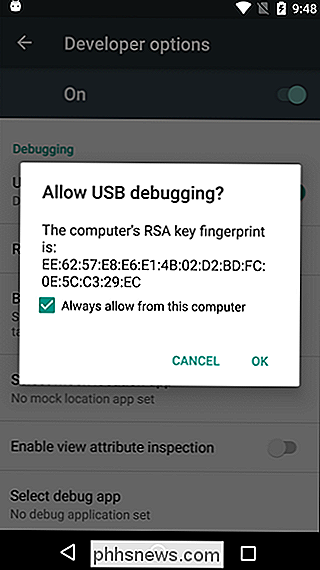
Pokud stále chcete vypnout ladění USB a další možnosti vývojáře, když je nepotřebujete, posuňte přepínač v horní části obrazovky. Snadné peasy.
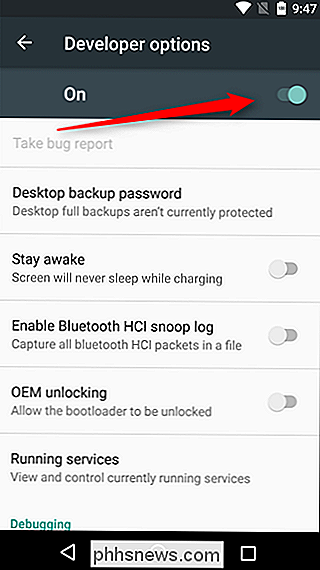
Možnosti vývojáře jsou nastavení pro vývojáře, ale to neznamená, že i uživatelé, kteří nejsou vývojáři, nemohou mít z nich také užitek. USB ladění je nutné pro věci, jako je adb, který je zase používán pro zakroucení zařízení. Jakmile je vaše zařízení zakořeněno, možnosti jsou nekonečné.

Jak vyhledávat vaše Minecraft Worlds s AMIDST
Houbové biomasy, vzdálené vesnice, chrámy pochované v pouštních píscích, vesnice s ledovými hvězdami: ať už se jedná o vzácnou strukturu nebo biome, s nástrojem AMIDST, externím nástrojem Minecraft, který je jako mít mapu světa a jednotku GPS v jednom. Přečtěte si, jak vám ukážeme, jak prohledat váš Minecraft svět pomocí Google Maps snadné.

Skrýt text a zobrazit skrytý text v aplikaci Word
Aplikace Microsoft Word má funkci, ve které můžete skrýt text tak, aby se v dokumentu nezobrazoval viditelně. Pokud nechcete úplně odstranit text, skrytí textu je dobrá volba.Tak proč byste někdy chtěl skrýt text v dokumentu aplikace Word? Jeden důvod by byl, kdybyste chtěli vytisknout dvě různé verze stejného dokumentu, ale nechtěli vytvořit dva samostatné soubory. V takovém případě můž



